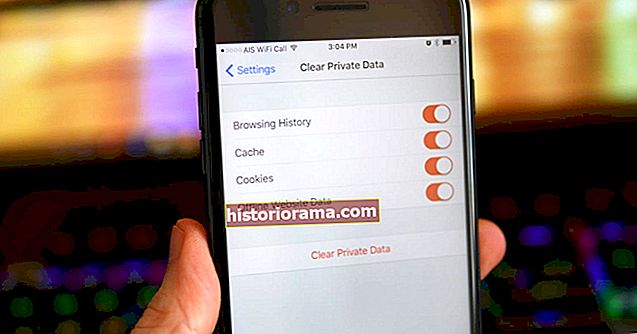λογαριασμός Εάν διαθέτετε Chromebook, μπορεί να έχετε παρατηρήσει την ενοχλητική τάση του να μπαίνει σε κατάσταση αναστολής κατά την αναλαμπή. Στην πραγματικότητα, μπορεί να είναι δύσκολο διατήρηση Τα Chromebook εισέρχονται σε κατάσταση αναστολής λειτουργίας. Όχι μόνο τα περισσότερα Chromebook διαθέτουν μια λειτουργία που ενεργοποιεί τη λειτουργία αναστολής λειτουργίας του Chrome OS όταν κλείνετε το καπάκι του φορητού υπολογιστή, αλλά το λειτουργικό σύστημα περιλαμβάνει επίσης μια ασφάλιστρα που αναγκάζει αυτόν τον φορητό υπολογιστή να αδρανοποιήσει μετά από περίπου έξι λεπτά, εάν δεν γίνει καμία ενέργεια.
λογαριασμός Εάν διαθέτετε Chromebook, μπορεί να έχετε παρατηρήσει την ενοχλητική τάση του να μπαίνει σε κατάσταση αναστολής κατά την αναλαμπή. Στην πραγματικότητα, μπορεί να είναι δύσκολο διατήρηση Τα Chromebook εισέρχονται σε κατάσταση αναστολής λειτουργίας. Όχι μόνο τα περισσότερα Chromebook διαθέτουν μια λειτουργία που ενεργοποιεί τη λειτουργία αναστολής λειτουργίας του Chrome OS όταν κλείνετε το καπάκι του φορητού υπολογιστή, αλλά το λειτουργικό σύστημα περιλαμβάνει επίσης μια ασφάλιστρα που αναγκάζει αυτόν τον φορητό υπολογιστή να αδρανοποιήσει μετά από περίπου έξι λεπτά, εάν δεν γίνει καμία ενέργεια.
Αυτό βοηθά τα Chromebook να εξοικονομήσουν μπαταρία και να βελτιώσουν την ασφάλεια. Ωστόσο, η κατάσταση αναστολής λειτουργίας αποδείχθηκε πιο ενοχλητική παρά χρήσιμη - ειδικά επειδή δεν μπορείτε απλώς να μεταβείτε στις ρυθμίσεις και να την απενεργοποιήσετε. Δεν υπάρχει ενσωματωμένος τρόπος για να σταματήσετε τη ναρκοληψία του Chromebook, πράγμα που σημαίνει ότι πρέπει να γίνετε δημιουργικοί. Δείτε πώς μπορείτε να διατηρήσετε το Chrome σε εγρήγορση.
Μείνετε ξύπνιοι: Καφεΐνη για το Chromebook σας
 Tyler Lacoma / Ψηφιακές τάσεις Tyler Lacoma / Ψηφιακές τάσεις
Tyler Lacoma / Ψηφιακές τάσεις Tyler Lacoma / Ψηφιακές τάσεις Τα Chromebook περιμένουν πολλές επεκτάσεις στο Google Store και μια ενεργή κοινότητα Chromium έρχεται με διορθώσεις, νέα εργαλεία και τροποποιήσεις για να βελτιώσει την εμπειρία. Δεδομένου αυτού, δεν αποτελεί έκπληξη το γεγονός ότι κάποιος δημιούργησε μια ιδανική λύση για το πρόβλημα του ύπνου και ονομάζεται Keep Awake.
Η επέκταση Keep Awake είναι απλή και αποτελεσματική. Όταν εγκατασταθεί, δημιουργεί ένα νέο εικονίδιο στην επάνω δεξιά γωνία του παραθύρου του προγράμματος περιήγησης Chrome. Αυτό το εικονίδιο είναι είτε μια εικόνα ενός λαμπερού ήλιου, ενός ήλιου που δύει ή ενός φεγγαριού. Κάντε κλικ για εναλλαγή μεταξύ των τριών. Όταν το εικονίδιο φωτεινού ήλιου είναι ενεργοποιημένο, τότε η λειτουργία αναμονής δεν θα λειτουργεί και η οθόνη του Chromebook θα παραμένει πάντα ενεργή. Όταν βρίσκεστε στο ηλιοβασίλεμα, η οθόνη του Chromebook μπορεί να είναι κενή για εξοικονόμηση ενέργειας, αλλά δεν θα κοιμηθεί. Όταν βρίσκεστε στο φεγγάρι, ισχύουν οι παραδοσιακές ρυθμίσεις λειτουργίας αναστολής λειτουργίας Chrome OS.
Το Keep Awake θα εμποδίσει τον υπολογιστή σας να περάσει απότομα σε κατάσταση αναστολής λειτουργίας ενώ κάνετε ροή ή σπουδάζετε ή εργάζεστε σε ένα μεγάλο έργο. Θα αποτρέψει επίσης αυτές τις δύσκολες στιγμές όταν κάνετε μια παρουσίαση σε μια δεύτερη οθόνη και το Chromebook σας αποφασίζει ξαφνικά να πάρει έναν υπνάκο. Πώς το παίρνετε; Απλώς ακολουθήστε αυτόν τον σύνδεσμο στο Google Chrome Web Store και επιλέξτε Προσθήκη στο Chrome για λήψη της επέκτασης και λειτουργία της.
Σημείωση: Εάν το Keep Awake σταματήσει να λειτουργεί, ελέγξτε ξανά για να βεβαιωθείτε ότι έχετε κατεβάσει την κανονική έκδοση και όχι την έκδοση beta. Αναζητήστε επίσης ενημερώσεις για την επέκταση.
Ζητήματα και επιδιορθώσεις καπακιών του Chromebook
 Bill Roberson / Digital Trends Bill Roberson / Ψηφιακές τάσεις
Bill Roberson / Digital Trends Bill Roberson / Ψηφιακές τάσεις Εάν δώσατε ιδιαίτερη προσοχή στην περιγραφή μας για το Keep Awake, πιθανότατα παρατηρήσατε ότι δεν επηρεάζει τη λειτουργία αναστολής κατά το κλείσιμο του καπακιού (εκτός όταν χρησιμοποιείτε μια δεύτερη οθόνη). Αυτό είναι ένα ακανθώδες πρόβλημα και μπορεί να μην είναι σημαντικό για εσάς. Ωστόσο, εάν θέλετε να διατηρήσετε το Chrome σε εγρήγορση ακόμη και όταν κλείσετε τον φορητό υπολογιστή, υπάρχει κάτι που μπορείτε να δοκιμάσετε.
Αυτή η κίνηση απαιτεί τη χρήση του τερματικού Chromebook για την εκτέλεση μιας συγκεκριμένης εντολής που θα σταματήσει τη λειτουργία αναστολής λειτουργίας για όλες τις δραστηριότητες που σχετίζονται με το καπάκι. Αυτή η επιδιόρθωση υπάρχει εδώ και αρκετά χρόνια και εξακολουθεί να φαίνεται αποτελεσματική.
Πρώτα, βεβαιωθείτε ότι είστε ο διαχειριστής. Μπορείτε να ανοίξετε ένα τερματικό ανά πάσα στιγμή σε ένα Chromebook κρατώντας πατημένο το CTRL + ALT + T. Αυτό ανοίγει ένα παράθυρο γραμμής εντολών όπου πρέπει να πληκτρολογήσετε και να εισαγάγετε αυτές τις εντολές, με τη σειρά:
- κέλυφος
- sudo stop powerm
- sudo stop powerd
Αυτό θα λύσει το πρόβλημα του ύπνου σας, αλλά προειδοποιήστε! Θα λειτουργήσει μόνο αν δεν κάνετε επανεκκίνηση του Chromebook σας. Εάν κάνετε επανεκκίνηση - ας πούμε για ενημέρωση - τότε το Chrome OS θα εξαλείψει τη μικρή χαράκτη διαχειριστή και θα πρέπει να το κάνετε ξανά.